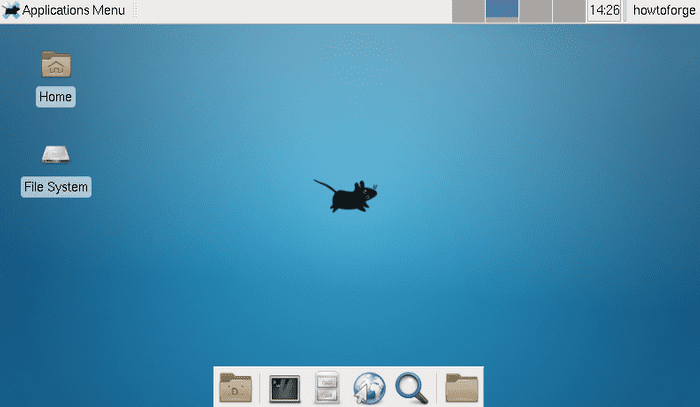
Εγκατάσταση Arch Linux Xfce4 2022
Παρακάτω θα δούμε όσο το δυνατόν πιο απλά βήμα προς βήμα οδηγίες πως να εγκαταστήσουμε το Arch Linux (Έκδοση: 2022) με επιφάνεια εργασίας xfce4 στον υπολογιστή μας. Θα ήταν προτιμότερο για τους αρχάριους να χρησιμοποιήσουν κάποιον σκληρό δίσκο που να είναι κενός η σε κάθε περίπτωση να είμαστε σίγουροι ότι δεν περιέχει αρχεία τα οποία χρειαζόμαστε.
Μπορείτε να κατεβάσετε το ISO εγκατάστασης Arch Linux από εδώ.
Μετά τη λήψη γράψτε το αρχείο .iso σε ένα CD H DVD H βάλτε το σε ένα USB με το παρακάτω πρόγραμμα rufus μετά θα πρέπει να ρυθμίσουμε το BIOS για την εκκίνηση του υπολογιστή από ένα USB, DVD, ή CD. Το πλήκτρο που θα χρειαστεί να πατήσετε διαφέρει από υπολογιστή σε υπολογιστή και από BIOS σε BIOS Ανάλογα με το BIOS ή το UEFI της μητρικής μας, συνήθως το κουμπί που πρέπει να πατήσουμε για να μπούμε στο BIOS είναι το DEL ή το F2. Οι περισσότερες σύγχρονες μητρικές έχουν μια επιλογή “Boot menu”, στην οποία έχουμε συνήθως πρόσβαση πατώντας ένα από τα πλήκτρα F8 με F12 ή το Esc στην εκκίνηση του υπολογιστή.Αφού ορίσουμε το boot από το DVD η το usb μας η πρώτη εικόνα που θα αντικρίσουμε είναι αυτή
Τώρα, πρέπει να δημιουργήσουμε τρία partitios, ένα για το λειτουργικό σύστημα, ένα για το /home και ένα για το /swap..
Με την εντολή cfdisk κάνουμε partions στον δίσκο όπου θα εγκαταστήσουμε το Arch.Το προτεινόμενο μέγεθος του partition είναι 20GB για το /root, διπλάσια της φυσικής μνήμης για swap (αν έχετε 4GB τότε χρησιμοποιήστε 1-2GB) και το υπόλοιπο ως /home. Αφού δημιουργήσουμε τα partitions, θέτουμε ως Boot το partition όπου περιέχεται ο φάκελος /root εκτός εάν έχουμε δημιουργήσει διαφορετικό partition γι’αυτό το λόγο.
Root partition (/dev /sda1) with at least 20G size as Primary with Boot flag, ext4 formatted.
Swap partition (/dev /sda2) with 2xRAM size as Primary, Swap On.
Home partition (/dev /sda3) with the rest of space as Extended, ext4.
Ανοίξτε το Terminal:
Εκτελέστε την εντολή cfdisk για να ανοίξετε το εργαλείο δημιουργίας διαμερισμάτων.
sudo cfdisk /dev/sdX
Αντικαταστήστε το /dev/sdX με τον σωστό δίσκο (π.χ., /dev/sda).
Δημιουργία των Διαμερισμάτων:
Δημιουργήστε ένα νέο partition με το μέγεθος 20GB (ή περισσότερο) και επιλέξτε τον τύπο αρχείου συστήματος ext4.
Θέστε τη σημαία Boot αν χρειάζεται.
Δημιουργία και Μορφοποίηση του Swap Partition:
Δημιουργήστε ένα νέο partition με μέγεθος διπλάσιο της φυσικής μνήμης του υπολογιστή σας.
Επιλέξτε τον τύπο αρχείου συστήματος Linux swap.
Δημιουργία και Μορφοποίηση του Home Partition:
Δημιουργήστε ένα νέο partition με το υπόλοιπο του διαθέσιμου χώρου.
Επιλέξτε τον τύπο αρχείου συστήματος ext4.
Αφού δημιουργήσετε και ρυθμίσετε τα διαμερίσματα όπως επιθυμείτε χρησιμοποιώντας το cfdisk, πλοηγηθείτε στην επιλογή που σας επιτρέπει να επιβεβαιώσετε και να γράψετε τις αλλαγές στο δίσκο.
Αναζητήστε την επιλογή η παρόμοια με "Write" ή "Write Changes" στο μενού. Αυτή είναι η επιλογή που θα αποθηκεύσει τις αλλαγές που κάνατε στον πίνακα διαμερισμάτων.
κάνουμε format τα partitions
mkfs.ext4 /dev/sda1 mkswap /dev/sda2 mkfs.ext4 /dev/sda3
Μετά τα κάνουμε mount.
mount /dev/sda1 /mnt swapon /dev/sda2 mkdir /mnt/home && mount /dev/sda3 /mnt/home
Επιλέγουμε mirrorlist.
nano /etc/pacman.d/mirrorlist
Επιλέγουμε γεωγραφικά κοντά σε εμάς (ελληνικά ) mirrors και διαγράφουμε τα υπόλοιπα , για να αποθηκευτούν οι αλλαγές που κάναμε πατάμε τα πλήκτρα ctrl+x και μετά το πλήκτρο y η πατάμε ctrl+o και σώζουμε αμέσως.
Τώρα θα πρέπει να ελέγξουμε την σύνδεση μας στο internet.
ping google.com
Εάν δεν μπορείτε να πάρετε απάντηση πίσω πληκτρολογήσετε:
dhcpcd
Κάντε ενημέρωση με την εντολή
pacman –Syu
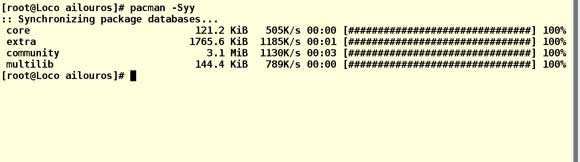 Αν όλα είναι οκ τώρα είναι η ώρα εγκατάστασης του βασικού συστήματος.
Αν όλα είναι οκ τώρα είναι η ώρα εγκατάστασης του βασικού συστήματος.
pacstrap /mnt base linux linux-firmware
Δημιουργία του fstab.
genfstab -U -p /mnt >> /mnt/etc/fstab
Τώρα θα πρέπει να μπούμε ως chroot.
arch-chroot /mnt
Στο hostname επιλέγουμε το όνομα θέλουμε να έχει ο υπολογιστής μας.
nano /etc/hostname
Καθορίζουμε το timezone.
ln -s /usr/share/zoneinfo/Europe/Athens /etc/localtime
Μετά επιλέγουμε γλώσσα, αν θέλουμε να ειναι στα ελληνικά
echo -e 'LANG="en_US.UTF-8"\nLC_MESSAGES="C"\nLC_TIME="el_GR.UTF-8" ' >> /etc/locale.conf
Δημιουργούμε το locale.
locale-gen
Ρυθμίζουμε τον πυρήνα.
mkinitcpio -p linux
Εγκατάσταση του syslinux bootloader.
pacman -S syslinux
Εγκατάσταση του nano
pacman -S nano
Εγκατάσταση του dhcpcd
pacman -S dhcpcd
Ρυθμίζουμε το syslinux bootloader.
syslinux -install_update -i -a –m
Μετά μπαίνουμε να ορίσουμε το root
nano /boot/syslinux/syslinux.cfg
Προσοχή εδώ θα πρέπει να αλλάξουμε στο LABEL arch από dev/sda 3 σε 1 που είναι το root.
Δημιουργούμε κωδικό για τον χρήστη “root”.
passwd root
Μόλις ορίσουμε κωδικό Βγαίνουμε από το chroot.
exit
Κάνουμε unmount και reboot.
umount /mnt/{home,} reboot
Αμέσως μετά την επανεκκίνηση μπαίνουμε σαν root και βάζουμε τον κωδικό μας. Μέχρι στιγμής εγκαταστήσαμε το βασικό σύστημα τώρα θα πρέπει να ενεργοποιήσουμε το δίκτυο μας.
systemctl start dhcpcd.service systemctl enable dhcpcd.service
Εγκατάσταση γραφικών.
pacman -S xorg xorg-server
Εγκατάσταση κάρτας γραφικών.Για κάρτες Intel.
pacman -S xf86-video-intel mesa
Για κάρτες Nvidia.
pacman -S nvidia nvidia-utils
Για κάρτες AMD.
pacman -S xf86-video-amdgpu mesa
Εγκατάσταση ήχου.
pacman -S alsa-utils alsa-oss pulseaudio pulseaudio-alsa
Προσθήκη Χρήστη.
useradd -m -g users -G wheel,audio,video,storage,network,power -s /bin/bash user
Εδώ δημιουργήσαμε χρήστη με το όνομα user μπορούμε να βάλουμε ότι όνομα επιθυμούμε.
Επιλέξτε τον κωδικό του χρήστη.
passwd user
Εγκατάσταση του xfce4.
pacman -S xfce4 xfce4-goodies
Αν θέλουμε να δοκιμάσουμε οτι το xfce4 έχει εγκατασταθεί σωστά.
startxfce4
Εγκατάσταση του display manager lightdm.
pacman -S lightdm lightdm-gtk-greeter
Ενεργοποιήστε το lightdm display manager.
systemctl enable lightdm
Εγκατάσταση mozilla firefox.
pacman –S firefox
Εγκατάσταση vlc Media Player.
pacman –S vlc
Εγκατάσταση Codecs.
pacman -S gstreamer0.10-plugins gstreamer0.10-ffmpeg ffmpeg
Εγκατάσταση fonts.
pacman -S font-bh-ttf ttf-dejavu ttf-bitstream-vera
